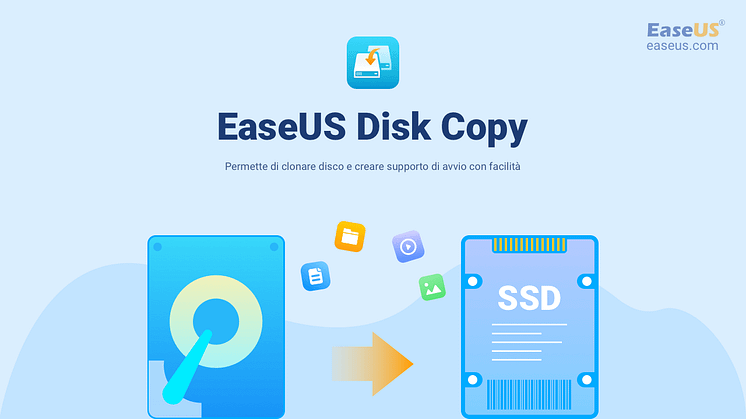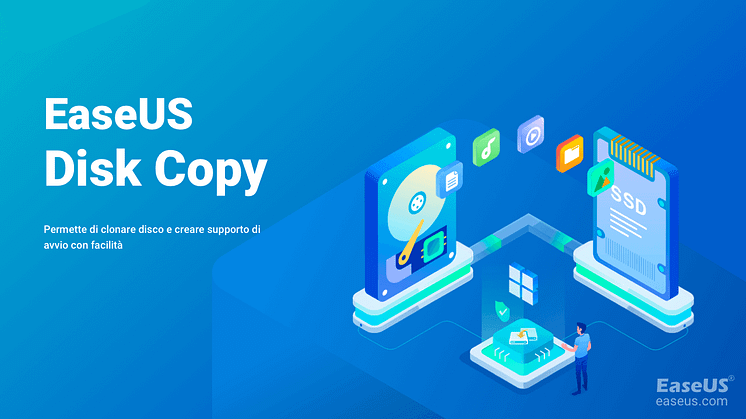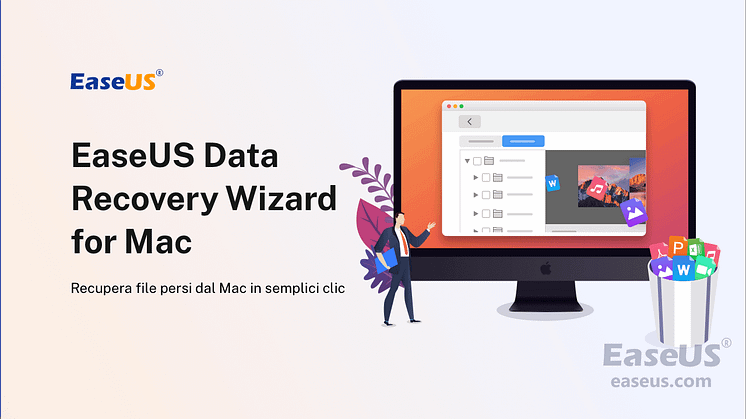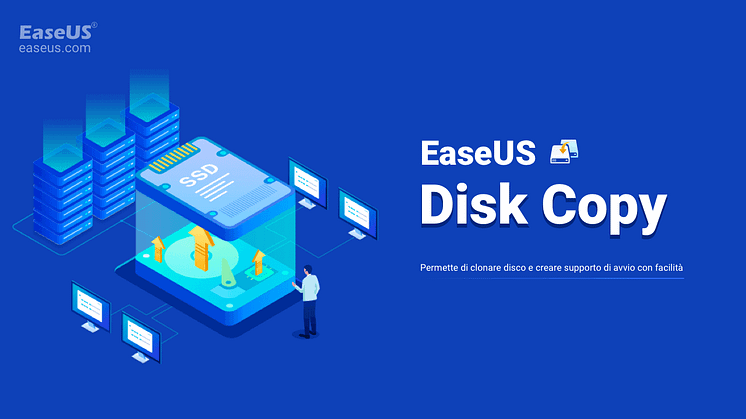
Comunicato stampa -
Software gratuito per clonare dischi su Windows 11/10/8/7
La sicurezza dei propri dati è importantissima sia per utenti privati che per utenti di aziende. Pertanto, la protezione dei dati è diventato un grosso problema per tutti. Ebbene, esistono due metodi per proteggerli come si deve. Puoi utilizzare EaseUS Disk Copy o EaseUS Todo Backup per copiare o clonare i dati su un altro disco.
Metodo 1. Clonazione del disco con EaseUS Disk Copy
EaseUS Disk Copy è un software potente in grado di clonare un hard disk a prescindere da sistema operativo, file di sistema, e partizioni. Il metodo settore per settore ti garantisce una copia identica al 100% dell'originale.
EaseUS Disk Copy può essere utilizzato per copiare, clonare, o aggiornare il proprio disco con uno nuovo e più grande. In poche parole, ti permette di copiare qualunque cosa dal vecchio hard disk, inclusi file eliminati, persi e inaccessibili. Dunque, lo strumento perfetto.

Come fare per clonare un disco su un altro
Passo 1. Scarica, installa e avvia EaseUS Disk Copy.
Clicca su "Modalità del disco" e seleziona quale disco copiare. Clicca su "Avanti" per continuare.
Passo 2. Seleziona il disco di destinazione.
Nota: Il disco di destinazione deve avere pari o superiore capienza rispetto al disco di origine se si vuole clonare tutto l'hard drive.
Passo 3. Clicca su "Si" per confermare la voce del programma che chiede di eliminare i dati già presenti sul disco di destinazione.
Passo 4. Verifica e modifica il layout del disco in automatico, in base al disco vecchio o modifica manualmente il layout. Si consiglia di utilizzare la modifica automatica.
- L'opzione Copia come sorgente copierà/clonerà lo stesso layout delle partizioni del vecchio disco sul nuovo.
- L'opzione Modifica il layout del disco ti permette di ridimensionarlo manualmente o di spostare le partizioni sul nuovo disco.
- Se il disco di destinazione è una SSD, ricorda di spuntare l'opzione SSD.
Passo 5. Clicca su "Procedi" per avviare il processo di clonazione.

Perché scegliere EaseUS Disk Copy per clonare i dischi?
Prima di tutto, con EaseUS Disk Copy gli utenti possono scegliere di clonare un disco per settori o normalmente in base alle loro preferenze.
Poi, EaseUS Disk Copy può essere avviato sia da CD/DVD che direttamente su Windows.
Inoltre, l'hard disk più capiente supportato da EaseUS Disk Copy è di 1 TB ed è economico ottenere la massima capacità di clonazione di un disco o di una partizione.
La cosa più importante è che, oltre alla utilità di clonazione del disco, EaseUS Disk Copy possiede tante altre funzioni, come la creazione di copie del disco, la clonazione o la creazione di copie con o senza avvio di Windows. Dunque, se doveste scegliere di utilizzare questo software, rimarrete sicuramente entusiasti di ogni sua funzione.
Clicca qui per visualizzare il tutorial completo.

Related links
- [Guida completa] Clonare rapidamente il disco rigido Toshiba su SSD
- Come risolvere | Clonezilla non è riuscito a clonare i settori danneggiati
- Come Escludere Settori Danneggiati Durante la Copia
- È possibile sostituire HDD con SSD senza clonazione? I consigli sono qui
- Perché Clonare il Disco Rigido su SSD | Clonare Hard Disk su SSD Windows 10
- Come registrare una riunione su Zoom con o senza l'autorizzazione dell'host
Argomenti
Tags
Fondata nel 2004, EaseUS è un'azienda software leader a livello internazionale nei settori del recupero dati, del backup dati e della gestione disco, con lo scopo di sviluppare ed esplorare un'esperienza digitale sicura per tutti. Ci stiamo impegnando per innovare e creare una potente ed efficace piattaforma di sicurezza dei dati nel mondo.